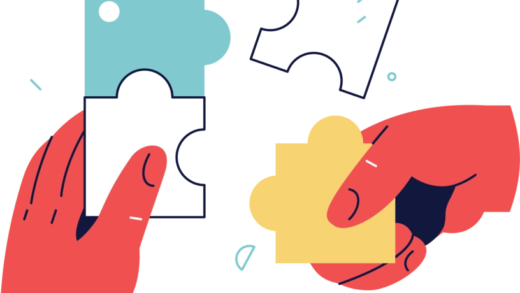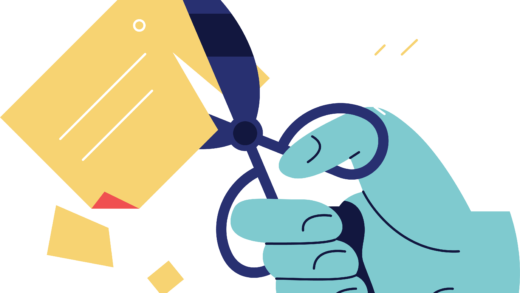Как создать публичный сервер Discord (3 простых шага)
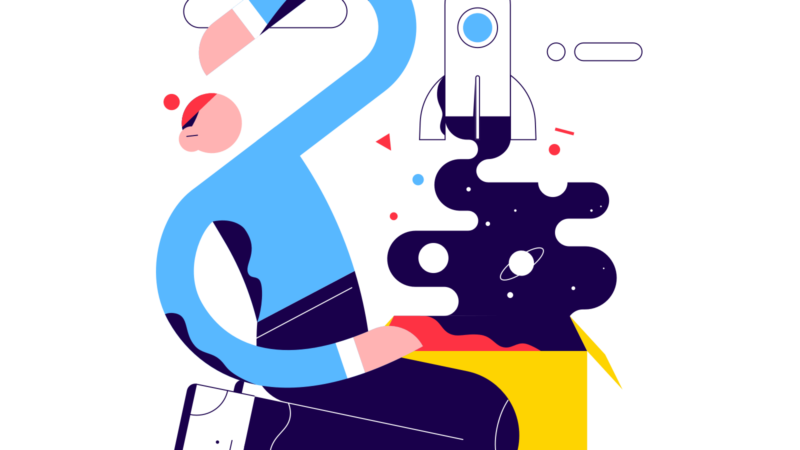
Когда вы создаете сервер Discord, его настройка конфиденциальности по умолчанию устанавливается как частная.
Это означает, что люди смогут присоединиться к вашему серверу, только если вы их пригласили.
В противном случае вам нужно дать им ссылку на него.
С другой стороны, если вы хотите сделать свой сервер обнаруживаемый / доступный для поискавам нужно подать заявку на это.
Вот где в игру вступает функция «Сообщество».
Функция «Сообщество» позволяет другим обнаруживать ваш сервер Discord, если вы выполняете определенное требование.
В этом руководстве вы узнаете, как включить функция сообщества и сделайте свой сервер общедоступным.
- Как сделать публичный Discord сервер
- Как изменить свой сервер Discord с частного на общедоступный?
- Кто-нибудь может присоединиться к моему серверу Discord?
Как сделать публичный Discord сервер
Чтобы сделать общедоступный сервер Discord, вам нужно перейти на вкладку «Включить сообщество» в настройках вашего сервера.
Перейдя на вкладку «Включить сообщество», вы можете включить функцию сообщества и сделать свой сервер доступным для обнаружения.
Включение функции сообщества на вашем сервере похожий на сделать ваш сервер общедоступным.
Кроме того, у вас будет доступ к множеству функций, таких как обнаружение серверов, информация о серверах и прямые обновления.
Обнаружение сервера позволяет обнаружить ваш сервер на «Исследуйте общедоступные серверы» вкладка
Другими словами, пользователи Discord смогут найти ваш сервер, выполнив поиск.
Если на вашем сервере много участников, он будет отображаться выше в результатах поиска.
Затем «Server Insights» поможет вам лучше модерировать свой сервер и поддерживать активность ваших участников.
Тем не менее, ваш сервер должен иметь не менее 500 членов.
Наконец, вы будете получать прямые обновления о сообществах Discord.
Без лишних слов ниже приведено трехэтапное руководство о том, как включить функцию сообщества для вашего сервера Discord и сделать ее общедоступной.
Шаг 1. Перейдите к «Включить сообщество».
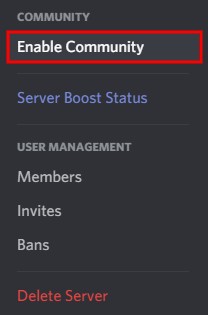
Откройте Discord> перейдите к своему серверу> стрелка раскрывающегося списка> Настройки сервера> Сообщество> Включить сообщество.
Во-первых, откройте Discord на рабочем столе.
Вы также можете использовать мобильную версию Discord, но там вы не сможете подать заявку на обнаружение.
Как только вы окажетесь в Discord, перейти на свой сервер нажав на его значок.
Затем щелкните стрелку раскрывающегося списка рядом с именем вашего сервера, чтобы открыть меню параметров.
Если вы используете Discord на мобильном устройстве, стрелка раскрывающегося списка будет отображаться в виде трех точек.
В меню параметров нажмите «Настройки сервера» чтобы открыть настройки вашего сервера.
На левой боковой панели настроек вашего сервера вы увидите три заголовка, включая имя вашего сервера, сообщество и управление пользователями.
Под заголовком «Сообщество» вы увидите параметр «Включить сообщество».
Нажать на «Включить сообщество» возможность открыть вкладку, где вы можете включить функцию сообщества.
Перейдите к следующему шагу, чтобы узнать, как включить функцию сообщества.
Шаг 2: Выберите «Начать»
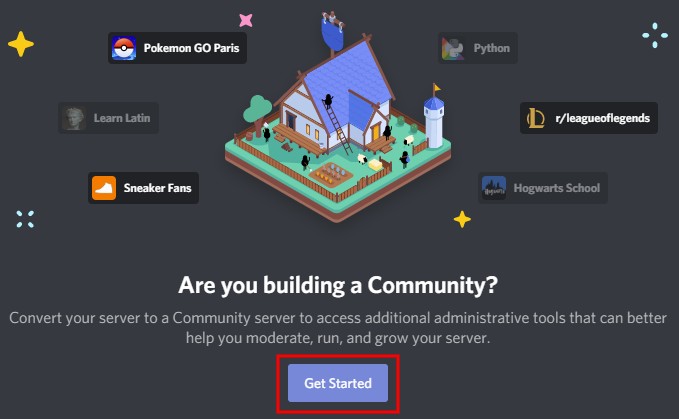
Начать > следуйте инструкциям на экране, чтобы настроить сообщество.
После того, как вы нажали «Включить сообщество», вы перейдете на вкладку «Включить сообщество».
Если вы не включили функцию сообщества для своего сервера Discord, вы увидите кнопку «Начать».
Нажмите «Начать» и следуйте инструкциям на экране, чтобы завершить настройку.
Вот как проходит установка после нажатия кнопки «Начать»:
- Отметьте «Требуется подтвержденный адрес электронной почты» и «Сканировать медиаконтент от всех участников», затем нажмите «Далее».
- Укажите канал, на котором вы хотите публиковать правила/рекомендации сервера и обновления сообщества, затем нажмите «Далее».
- Отметьте «Уведомления по умолчанию только для упоминаний», «Удалить разрешения на модерацию у всех» и «Я согласен и понимаю».
- Нажмите «Завершить настройку».
После того, как вы нажали на «Завершить настройку»ваш сервер теперь будет сервером сообщества.
На вкладке «Сообщество» вы сможете увидеть несколько новых вкладок, включая обзор, информацию о сервере, партнерскую программу и многое другое.
Перейдите к последнему шагу, чтобы узнать, как подать заявку на обнаружение, чтобы сделать ваш сервер Discord общедоступным/доступным для обнаружения.
Шаг 3: Подать заявку на обнаружение
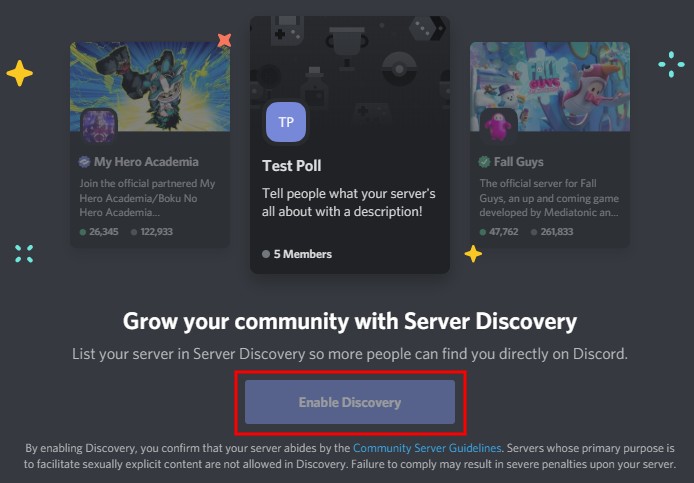
Сообщество > Обнаружение > Включить обнаружение.
После того, как вы включили функцию «Сообщество» на своем сервере, перейдите на левую боковую панель.
На левой боковой панели вы несколько новых вкладок включая обзор, информацию о серверах, партнерскую программу и многое другое под заголовком «Сообщество».
Вы также увидите вкладку с надписью «Discovery».
Если вы используете Discord на мобильном устройстве, вы не сможете увидеть эту вкладку, так как она там недоступна.
Выберите вкладку «Обнаружение» чтобы перейти к функции обнаружения.
Включение Discover позволит вашему серверу быть в списке на вкладке «Исследовать общедоступные серверы» в настольной версии Discord.
Другими словами, люди смогут найти ваш сервер, выполнив поиск.
Чтобы включить обнаружение, нажмите «Включить обнаружение».
Однако вам необходимо выполнить минимальные требования, прежде чем вы сможете включить обнаружение для своего сервера.
Вот список требований что ваш сервер должен поразить, прежде чем вы сможете включить обнаружение для него:
- Вы должны соблюдать Принципы сообщества Discord.
- На вашем сервере должно быть не менее 7000 участников.
- Вашему серверу должно быть не менее 8 недель.
- Серверная аналитика должна быть включена (требуется 500 участников).
- Никаких плохих слов в имени сервера, описании и названиях каналов.
- Включите 2FA.
Только после того, как вы выполните все вышеперечисленные требования, вы можете подать заявку на открытие.
Если вы не соответствуете требованиям, не волнуйтесь, вы можете добавь свой дискорд сервер вместо этого на такие веб-сайты, как top.gg или disboard.org.
Поздравляем, вы успешно сделали свой сервер Discord общедоступным!
Как изменить свой сервер Discord с частного на общедоступный?
Когда вы впервые создаете сервер Discord, по умолчанию он будет установлен как частный.
Это означает, что только люди, имеющие активная ссылка для приглашения сможет присоединиться к вашему серверу.
Следовательно, вам не нужно менять свой сервер Discord с частного на общедоступный.
Однако, если вы хотите сделать свой сервер доступным для обнаружения, вам необходимо подать заявку на обнаружение.
Но сначала вам нужно включить функцию сообщества и выполнить минимальные требования.
Кто-нибудь может присоединиться к моему серверу Discord?
Нет, не все могут присоединиться к вашему серверу Discord.
К нему могут присоединиться только пользователи, у которых есть активная ссылка для приглашения на ваш сервер Discord.
Однако, если на вашем сервере есть сообщество и функция обнаружения включенаприсоединиться к нему может любой желающий.
Точно так же, если вы добавили свой сервер в список серверов Discord (например, top.gg), любой, кто найдет его, сможет присоединиться к нему.
Заключение
Общедоступные серверы Discord довольно сложно найти.
Именно здесь вступают в игру такие сайты, как top.gg и disboard.org.
Эти веб-сайты позволяют вам находить серверы Discord по имени, категории и т. д.
Таким образом, если вы не выполняете минимальные требования, необходимые для включения функции обнаружения на вашем сервере, вы можете добавьте свой сервер на эти сайты.
Это сделает ваш сервер общедоступным и доступным для всех.
Это также избавляет вас от необходимости чрезмерно продвигать ссылку вашего сервера Discord, поскольку люди будут присоединяться к вашему серверу естественным образом.
Дальнейшее чтение
Как изменить фон или тему в Discord
Как отключить Spotify от Discord
10 лучших среди нас серверов Discord
Лим Хау Вэй — основатель Followchain. Не стесняйтесь подписываться на него в Instagram.